2013.05.19
Googleアカウントを取得してみる
通常、家庭で光回線やADSLを利用しているとインターネットプロバイダより
メールアドレスが一つ貰えます(有料で増やせる場合も有る)
しかし、一つしかメールアドレスが無いと何かと不便なので、無料で作れる
メールアドレスを取得してみたいと思います。
今回はその中でもメジャーなGmail(ジーメイル 正確にはGoogleアカウント)
を利用してみましょう。
1.まずはGoogleのサイトを開きましょう http://www.google.co.jp/
右上にログインという所があるのでクリックします。
既にアカウントを持っている場合は一旦ログアウトして下さい。
クリックすると同じく右上にアカウントの作成という所があるのでクリックします
2.入力画面になるので入力して行きます。
○名前:自分の「姓」「名」を入力
○ユーザー名を選択:ここで入力した物がメールアドレスになります。
希望するアドレスが既に使われている場合がありますので注意して下さい。
○パスワードを作成&再入力:アカウントにログインする為のパスワードです。
○誕生日・性別:各々入力します
○携帯電話・現在のメールアドレス:必須では無いので入力しなくても良いが
入力しておくとパスワードを忘れた場合等に利用できます。
○ロボットの登録でない事を証明:画面に見えている2つの文字を入力する
ちょっと見にくいので注意
○国/地域:選択する(日本語環境だと最初から日本が入っている?)
○Googleの利用規約とプライバシーポリシーに同意します。をチェック
利用規約等を良く読んでね。ちなみに同意しないとアカウントは作れません。
その下のGoogle 以外の(略の所はチェックしなくても構いません。
○以上全て入力したら「次のステップ」をクリック
3.プロフィールを設定
後でも変えられるので「次のステップ」をクリック
4.ようこそ○○さん
これで完了です。「開始する」をクリックすると作成されたGoogleアカウントの
設定画面が表示されます。
Google http://www.google.co.jp/ を開いてログインしてみましょう
右上のログインをクリックして作成したアカウントとパスワードを入力します。
ログインした状態で上部のGmailをクリック
Gmailへようこそ。というメールが来ている筈です。
これでGmailが使えるようになりました。
なお、Gmailは設定すればWindows Live メールからも利用できます。
利用方法はHotmail Microsoftアカウントの作成の最後の部分参照
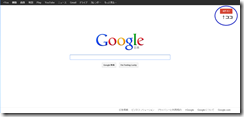
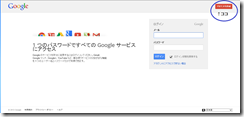
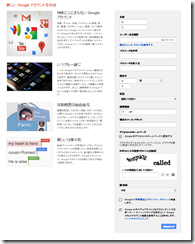
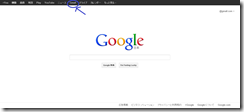
トラックバック URL
Comment & Trackback
Comment feed
Comment